Ativar/ desativar a opção Gerenciar em Este PC no Windows 10
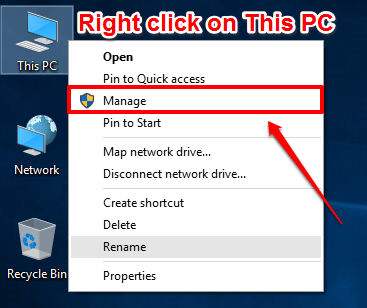
- 3530
- 940
- Loren Botsford
Como ativar/ desativar a opção "Gerenciar" em "Este PC" no Windows 10:- Quando você clica com o botão direito do mouse no Este PC Ícone, no menu de contexto que aparece, você poderá encontrar uma opção nomeada Gerenciar. O Gerenciar a opção é uma opção muito poderosa. Você pode não querer outros usuários do seu computador usando esta função. Nesse caso, você sempre pode desativar esta opção. Mergulhe no artigo para aprender a invadir esse truque simples com alguns passos muito fáceis.
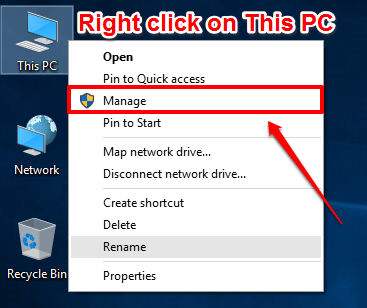
PASSO 1
- Imprensa Win+r teclas juntas para abrir o Correr caixa de diálogo. Quando se abrir, digite regedit e pressionar a tecla Enter.
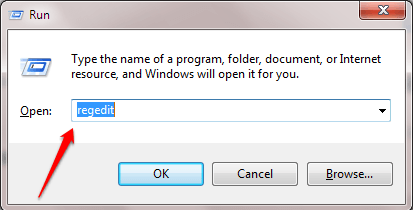
PASSO 2
- Isso vai abrir o Editor de registro janela para você. Como a seguir, você precisa navegar para o seguinte caminho:
Hkey_current_user \ software \ Microsoft \ Windows \ CurrentVersion \ Policies \ Explorer
- Verifique se o caminho para o qual você navegou é correto. Destaque Explorador chave clicando nele. No painel da janela direita, procure uma entrada chamada NomanageMyComputerverB. Se não houver tal entrada, clique com o botão direito do mouse em um espaço vazio no painel da janela direita, clique em Novo E então Valor DWORD (32 bits).
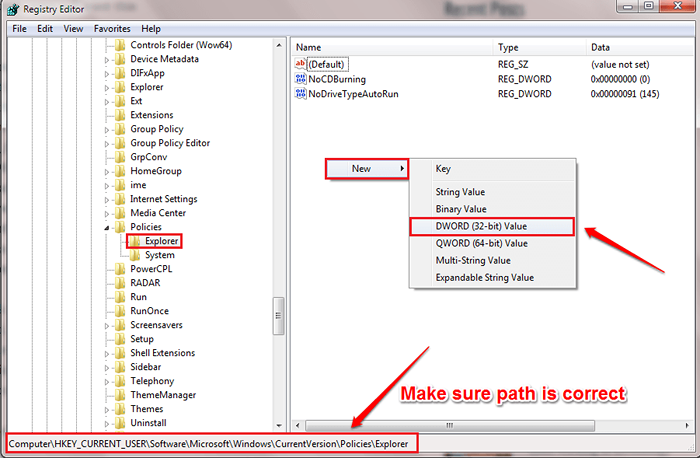
ETAPA 3
- Nomeie o valor DWORD recém -criado como NomanageMyComputerverB.
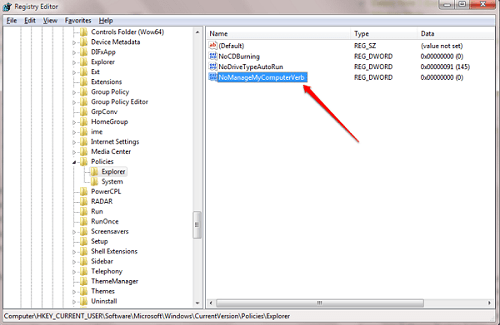
PASSO 4
- Clique duas vezes no NomanageMyComputerverB Valor do dword para editar seu Dados de valor. Se você quiser desativar o Gerenciar Opção abaixo Este PC ou Meu computador, Em seguida, digite 1 como o valor no Dados de valor campo. Bater OK botão. As alterações ocorrerão com a próxima inicialização do sistema.
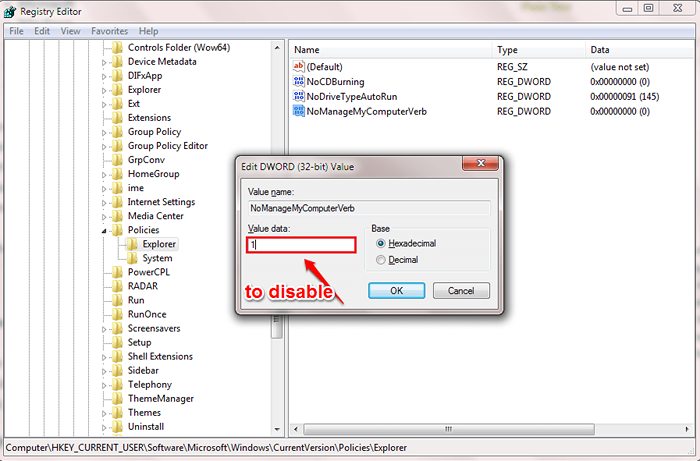
Se você quiser voltar às configurações iniciais de ter o Gerenciar Opção abaixo Este PC, Então você sempre pode excluir o recém -criado NomanageMyComputerverB Valor DWORD. Espero que você tenha achado o artigo útil. Se você estiver preso a qualquer uma das etapas, fique à vontade para deixar comentários, ficaríamos felizes em ajudar. Fique ligado para mais truques, dicas e hacks.
- « Como corrigir a tela de cabeça para baixo no Windows 10/8/7
- Como ativar/ desativar o recurso Windows Encrypting File System (EFS) »

